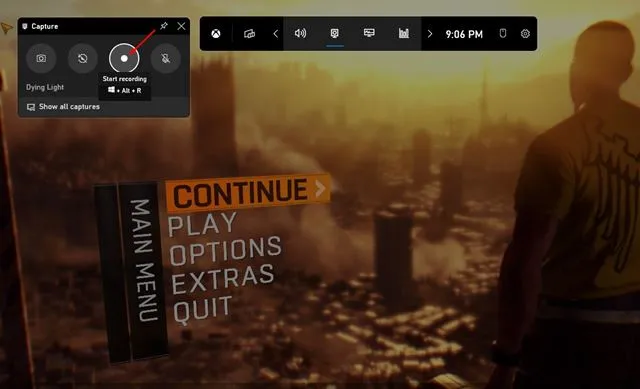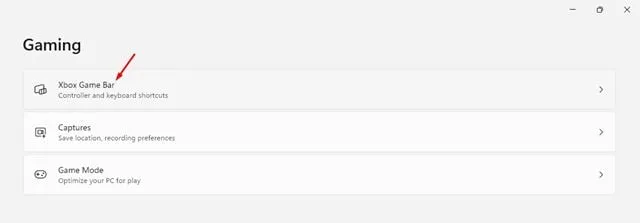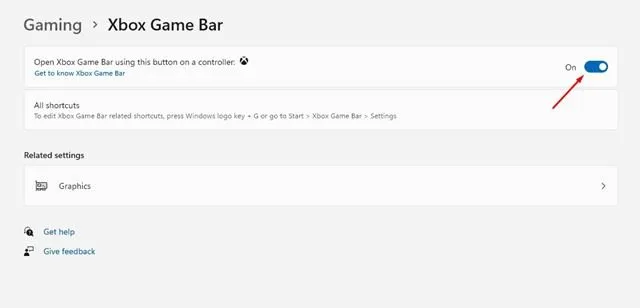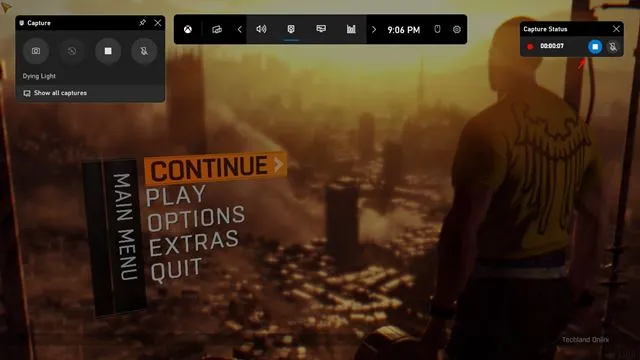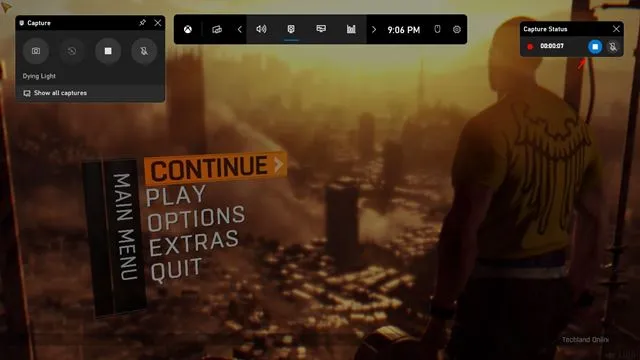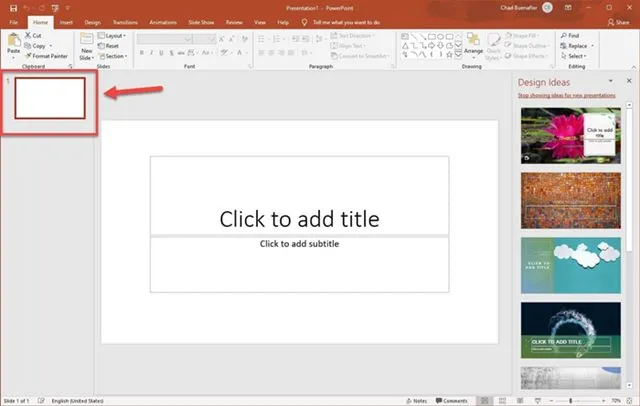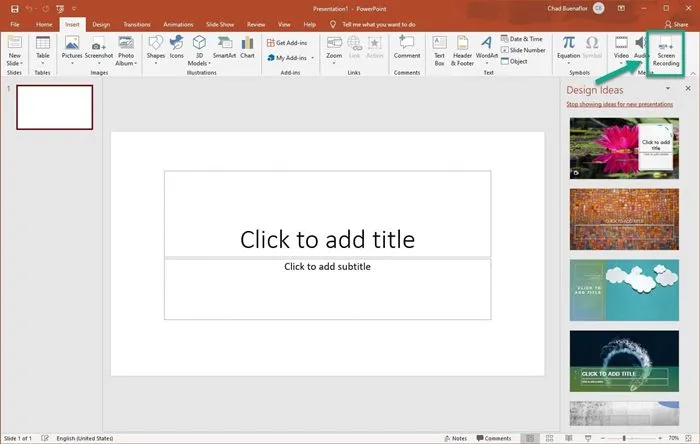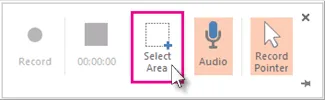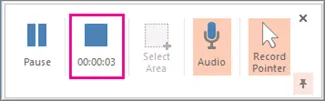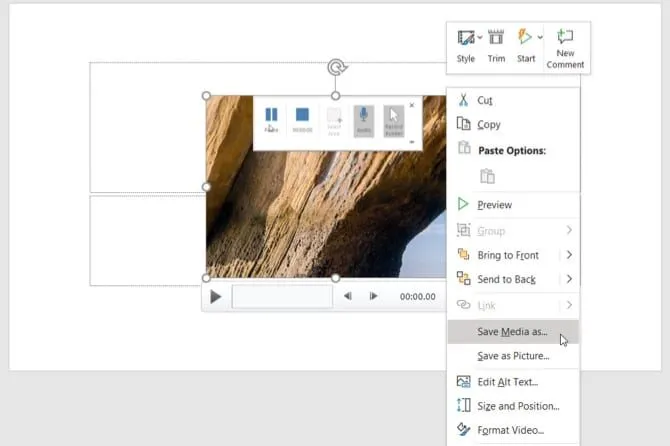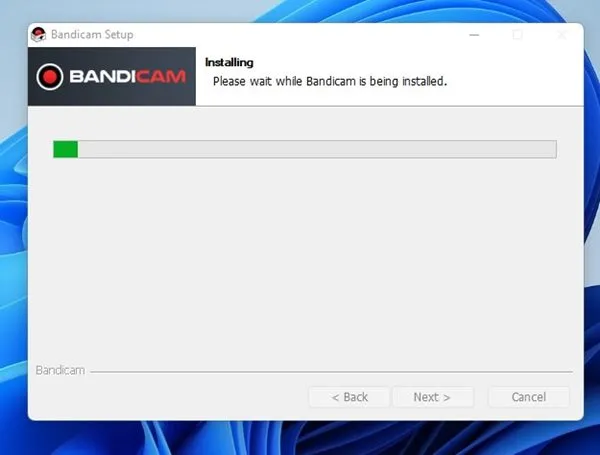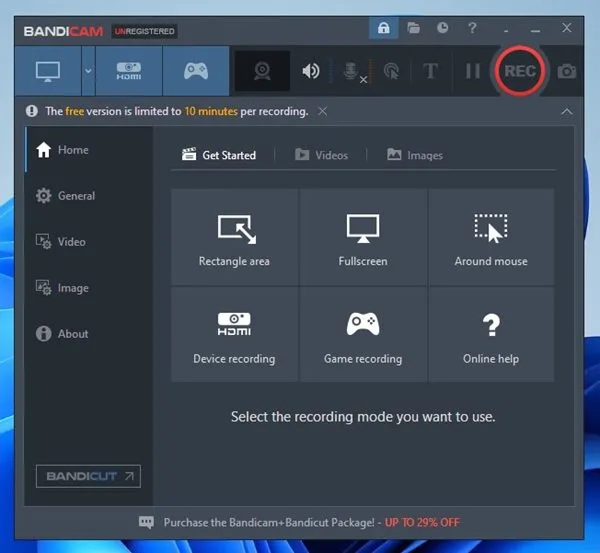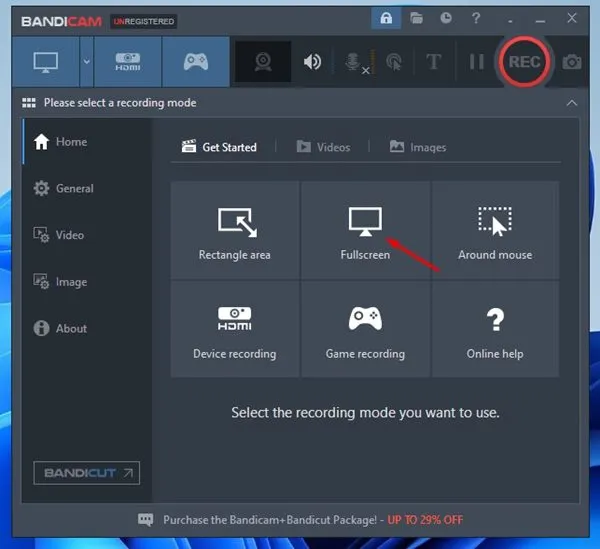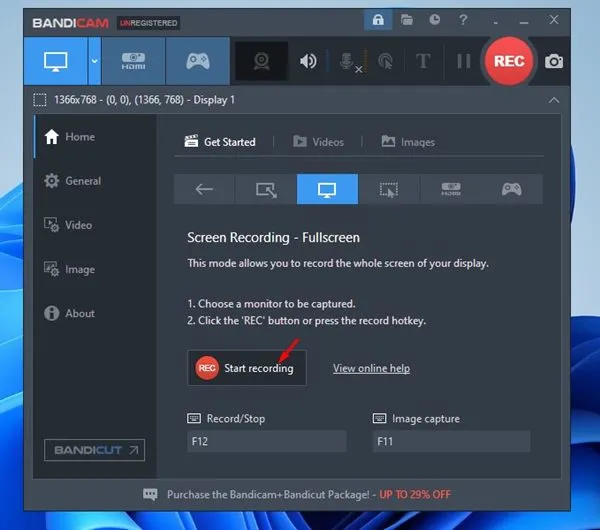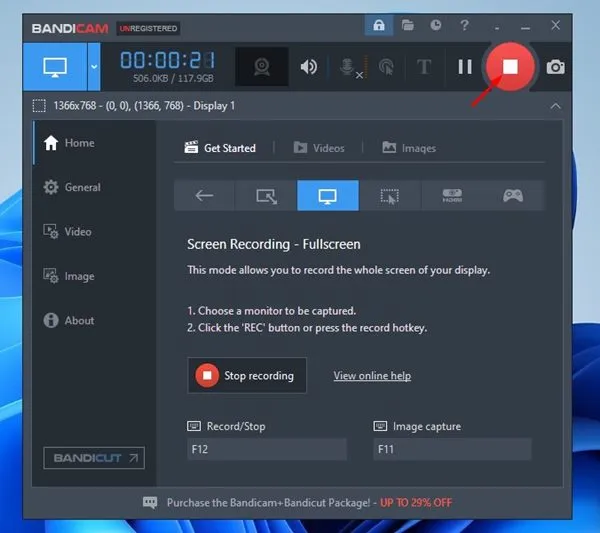Microsoft Windows 11 як системаи нави оператсионии мизи корӣ мебошад, ки имконоти зиёди чандирӣ ва мутобиқсозӣ пешниҳод мекунад. Биёед иқрор шавем, ки дар як лаҳза ҳангоми истифодаи Windows, мо мехоҳем экрани худро сабт кунем.
Бо сабти экрани худ дар Windows 11, шумо метавонед хусусиятҳои наверо, ки бо онҳо бозӣ мекунед, нишон диҳед ё ҳатто бозии худро сабт кунед. Новобаста аз сабаб, шумо метавонед ба осонӣ экрани компютери худро дар Windows 11 сабт кунед.
Дар Windows 11, шумо метавонед барои сабти экрани худ ба абзорҳои дарунсохт ё нармафзори тарафи сеюм такя кунед. Ҳамин тариқ, агар шумо роҳҳои сабти экранро дар Windows 11 ҷустуҷӯ кунед, пас шумо дастури дурустро хонда истодаед.
Беҳтарин 3 роҳи сабти экрани худ дар Windows 11
Дар ин мақола мо мубодила хоҳем кард 3 роҳи беҳтарини сабти экрани худ Windows 11. Биёед тафтиш кунем.
1) Экрани худро бо панели Xbox Game сабт кунед
Дар ин усул, мо барномаи Xbox Game Bar-ро барои сабти экран дар Windows 11 истифода мебарем. Инҳоянд чанд қадамҳои оддие, ки шумо бояд онҳоро иҷро кунед.
1. Пеш аз ҳама, тугмаи Оғозро дар Windows 11 кушоед ва интихоб кунед "Танзимот" .
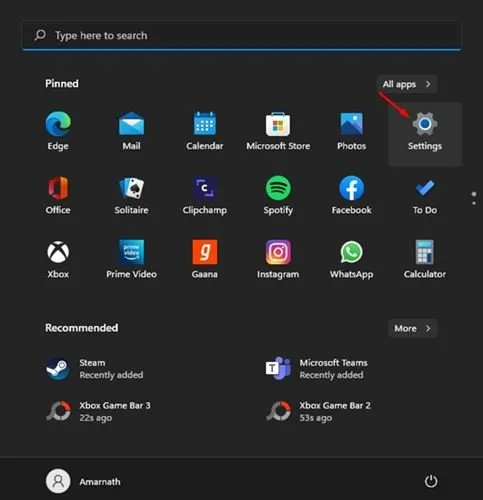
2. Дар саҳифаи Танзимот, Опсия -ро клик кунед бозиҳо Чунон ки дар зер нишон дода шудааст.
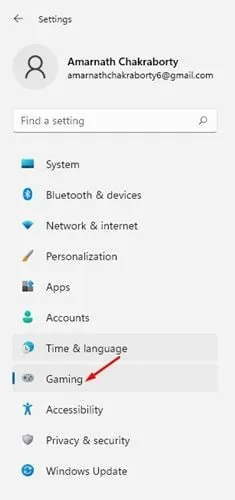
3. Дар тарафи рост, интихоберо клик кунед Бари Xbox Game Bar .
4. Дар экрани Xbox Game Bar, гузаришро дар паҳлӯи он фаъол созед Бо истифода аз ин тугма дар контроллер Бар Xbox Game кушоед .
5. Барои сабт кардани экрани худ, танҳо як тугмаро пахш кунед Калиди Windows + G. Ин Бари Game Xbox мекушояд.
6. Дар панели сабт тугмаро пахш кунед сабт карданро оғоз кунед Чунон ки дар зер нишон дода шудааст.
7. Ин сабти экрани шуморо оғоз мекунад. Барои қатъ кардани сабт, тугмаро пахш кунед "хомӯш кардан" Чунон ки дар зер нишон дода шудааст.
Ана тамом! Ман тамом кардам. Сабтҳо дар ин компютер > Видеоҳо > Папкаи сабтҳо захира карда мешаванд. Шумо метавонед сабтҳои худро аз ин ҷузвдон бубинед ё нест кунед.
2) Экрани Windows 11-и худро тавассути PowerPoint сабт кунед
Дар ин усул мо Microsoft PowerPoint-ро барои сабт кардани экрани Windows 11 истифода мебарем. Лутфан қайд кунед, ки ин усул дар Windows 10 низ кор мекунад. Ин аст он чизе ки шумо бояд анҷом диҳед.
1. Аввалан, Microsoft Powerpoint-ро оғоз кунед ва презентатсия созед Пешниҳоди ман холӣ аст .
2. Ҳоло, Слайдро интихоб кунед аз панели рост тавре ки дар зер нишон дода шудааст.
3. Акнун ба ҷадвал равед "Ворид кардан" ва интихоберо интихоб кунед "сабти экран" .
4. Шумо ҳоло панели сабти экранро хоҳед дид. Шумо бояд тугмаро пахш кунед Майдонро муайян кунед Майдони экранро, ки мехоҳед сабт кунед, интихоб кунед .
5. Пас аз анҷом, тугмаи Регистрро пахш кунед. Барои қатъ кардани сабти экран, клик кунед тугмаи хомӯш Чунон ки дар зер нишон дода шудааст.
6. Сабти экран дар слайди нави эҷодкардаатон нишон дода мешавад. Реестрро бо тугмаи рост клик кунед ва интихоберо интихоб кунед Медиа ҳамчун захира кунед Барои захира кардани клип дар компютери шумо.
Ана тамом! Ман тамом кардам. Ҳамин тавр шумо метавонед Microsoft Powerpoint-ро барои сабти экран дар Windows 11 истифода баред.
3) Экрани худро бо Bandicam Screen Recorder сабт кунед
Bandicam Screen Recorder як сабткунандаи экрани ройгон ва осон аст, ки бо Windows 11 комилан мувофиқ аст. Дар муқоиса бо дигар абзорҳои сабти экрани тарафи сеюм, сабткунандаи экрани Bandicam истифода осонтар аст ва хусусиятҳои бештар пешкаш мекунад. Ин аст тарзи истифодаи сабткунандаи экрани Bandicam барои сабти экрани Windows 11.
1. Пеш аз ҳама, зеркашӣ ва насб кунед Сабткунандаи экран Bandicam Дар компютери Windows 11 шумо.
2. Пас аз насб, барномаро кушоед ва шумо экранеро ба монанди дар поён мебинед. Дар ин ҷо ба шумо лозим аст Ҳолати сабти экранро интихоб кунед .
3. Агар шумо хоҳед, ки экрани пурраро сабт кунед, интихобро интихоб кунед тамомсафҳа .
4. Дар экрани навбатӣ, интихоберо клик кунед сабт карданро оғоз кунед , Чунон ки дар зер нишон дода шудааст.
5. Барои қатъ кардани сабти экран, ламс кунед тугмаи хомӯш аз сатри боло.
6. Сабти экран дар папкаи Ҳуҷҷатҳои гардонандаи насби системаи шумо захира карда мешавад.
Ана тамом! Ман тамом кардам. Ҳамин тавр шумо метавонед версияи ройгони Bandicam -ро барои сабти экрани Windows 11 истифода баред.
Сабти экран дар Windows 11 хеле осон аст, ба шумо лозим нест, ки ягон абзори премиумро истифода баред. Умедворам, ки ин мақола ба шумо кӯмак кард! Лутфан онро бо дӯстони худ низ мубодила кунед. Агар шумо дар ин бора шубҳа дошта бошед, пас дар қуттии шарҳи зер ба мо хабар диҳед.